วิธีเปลี่ยนธีม WordPress ของคุณในไม่กี่นาที
เผยแพร่แล้ว: 2022-10-19หากคุณเพิ่งเริ่มใช้ WordPress และต้องการเปลี่ยนรูปลักษณ์ของเว็บไซต์ คุณอาจสงสัยว่าจะเปลี่ยนธีม WordPress อย่างไร ข่าวดีก็คือทำได้ง่ายและใช้เวลาเพียงไม่กี่นาที ในบทความนี้ เราจะแสดงวิธีเปลี่ยนธีม WordPress และให้คำแนะนำในการเลือกธีมที่เหมาะสมสำหรับไซต์ของคุณ ขั้นแรก คุณต้องลงชื่อเข้าใช้แดชบอร์ด WordPress ของคุณ เมื่อคุณเข้าสู่ระบบแล้ว ให้ไปที่ส่วน "ลักษณะที่ปรากฏ" จากนั้นคลิกที่ "ธีม" ในหน้าถัดไป คุณจะเห็นรายการธีม WordPress ทั้งหมดที่มี หากคุณต้องการดูตัวอย่างธีมก่อนเปิดใช้งาน คุณสามารถคลิกที่ปุ่ม "ดูตัวอย่าง" เมื่อคุณพบธีมที่คุณชอบ ให้คลิกที่ปุ่ม "เปิดใช้งาน" ไซต์ WordPress ของคุณจะใช้ธีมใหม่ นั่นคือทั้งหมดที่มีในการเปลี่ยนธีม WordPress ของคุณ อย่างที่คุณเห็น มันเป็นกระบวนการที่ค่อนข้างง่าย เมื่อคุณรู้วิธีเปลี่ยนธีม WordPress แล้ว คุณอาจต้องการเรียนรู้เพิ่มเติมเกี่ยวกับการเลือกธีมที่เหมาะสมสำหรับไซต์ของคุณ
เมื่อคุณไม่สามารถเข้าถึงแดชบอร์ดของผู้ดูแลระบบได้อีกต่อไป คุณสามารถเปลี่ยนธีม WordPress ได้ด้วยตนเอง คุณสามารถอัปโหลดและแตกไฟล์ .zip ที่มีธีมด้วยตนเองสำหรับผู้ที่ติดตั้งธีมเดียวเท่านั้น คุณควรมี ไดเร็กทอรีธีม WordPress ในการติดตั้งของคุณ นอกจากนี้ คุณสามารถเปลี่ยนฐานข้อมูล WordPress และธีมที่ใช้งานอยู่ได้โดยตรง
ฉันจะค้นหาธีม WordPress ที่ใช้งานอยู่ได้อย่างไร
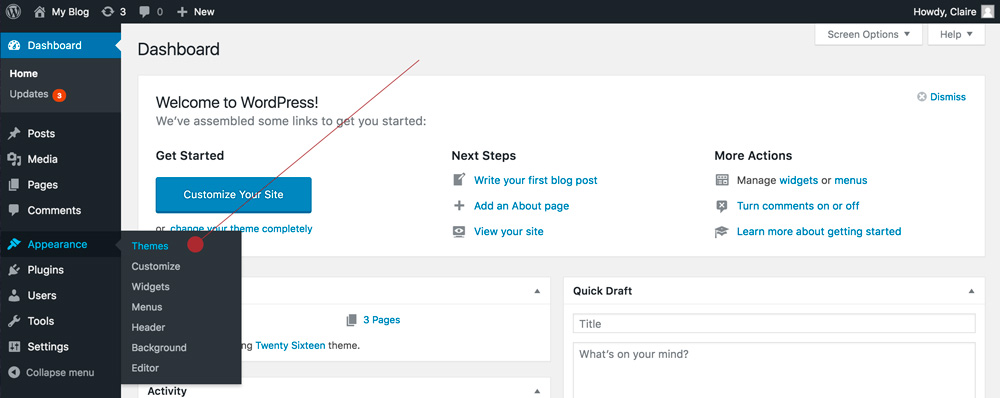
มีหลายวิธีในการค้นหาธีม WordPress ที่ใช้งานอยู่ วิธีหนึ่งคือการดูในไดเร็กทอรีธีมบนเซิร์ฟเวอร์ของคุณ ซึ่งมักจะอยู่ที่ /wp-content/themes/ อีกวิธีหนึ่งคือการใช้ปลั๊กอิน เช่น การตรวจสอบธีม เพื่อสแกนซอร์สโค้ดทั้งหมดสำหรับไซต์ของคุณและบอกคุณว่าธีมใดกำลังทำงานอยู่
คำแนะนำสามขั้นตอนเกี่ยวกับธีม WordPress ที่ไซต์ควรใช้ หนึ่งในการตัดสินใจที่ยากที่สุดที่คุณต้องทำเมื่อสร้างเว็บไซต์คือการตัดสินใจเกี่ยวกับธีม คุณควรคำนึงถึงปัจจัยหลายประการในการเลือกธีม WordPress ที่เหมาะสมสำหรับเว็บไซต์ของคุณ เครื่องมือตรวจจับธีมสามารถใช้เพื่อค้นหาว่าธีมนั้นใช้อะไรโดยการตรวจสอบซอร์สโค้ดของเว็บไซต์ IsItWP เป็นเครื่องมือออนไลน์ฟรีที่แสดงธีมและปลั๊กอินที่ใช้โดยเว็บไซต์ WordPress เป็นไปได้ไหมที่คุณจะไม่สามารถค้นหาว่าธีม WordPress แบบกำหนดเองหรือธีมย่อยคืออะไร อย่างไรก็ตาม คุณจะสามารถค้นหาชื่อธีมบนอินเทอร์เน็ตได้
WordPress มีธีมย่อยจำนวนมากที่อนุญาตให้ไซต์ WordPress ปรับแต่งหน้าของพวกเขา ที่ด้านบนของไฟล์ style.css จะมีบล็อกส่วนหัวที่มีธีมอยู่ ส่วนนี้มีข้อมูลเกี่ยวกับธีมที่ใช้โดยบล็อก WordPress คุณยังสามารถดูซอร์สโค้ดของเว็บไซต์เพื่อเรียนรู้เพิ่มเติมเกี่ยวกับ ธีมหลัก
วิธีการเปลี่ยนธีมใน WordPress
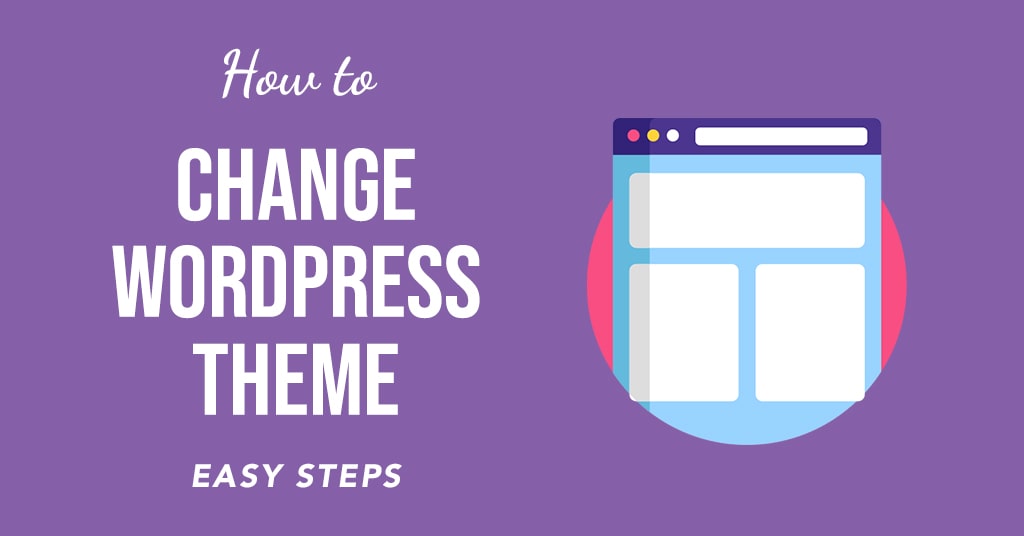
หากต้องการเปลี่ยนธีมใน WordPress ให้ไปที่ส่วน "ลักษณะที่ปรากฏ" ในแถบด้านข้างทางซ้ายแล้วคลิก "ธีม" ในหน้าธีม คุณจะเห็นรายการ ธีมที่พร้อมใช้งาน หากต้องการติดตั้งธีม ให้คลิกที่ปุ่ม "ติดตั้ง"

ขั้นตอนด้านล่างจะช่วยคุณในการเปลี่ยนธีม WordPress โดยไม่ทำลายเว็บไซต์ของคุณ ขั้นตอนต่อไปนี้จะแนะนำคุณตลอดกระบวนการเปลี่ยนธีม WordPress ของคุณ หากธีมของคุณซับซ้อน คุณจะปรับเปลี่ยนได้ยากขึ้นมาก เนื่องจากแต่ละเว็บไซต์มีข้อกำหนดที่แตกต่างกัน คุณจึงควรเลือกธีมที่เหมาะกับไซต์ของคุณมากที่สุด หากต้องการเปลี่ยนกลับเป็น ธีม WordPress ก่อนหน้า ในกรณีที่มีการเปลี่ยนแปลง คุณจะต้องเตรียมพร้อมอย่างเต็มที่ ด้วยสำเนาชั่วคราวของเว็บไซต์ของคุณ คุณสามารถทำการเปลี่ยนแปลงใด ๆ ที่คุณต้องการโดยไม่ต้องกังวลเกี่ยวกับการเปลี่ยนแปลง นี่คือห้องปฏิบัติการที่คุณสามารถทดสอบซอฟต์แวร์ของคุณ และทำการเปลี่ยนแปลงก่อนที่ผู้ชมจำนวนมากจะได้เห็น
ขั้นตอนแรกคือการดาวน์โหลดและติดตั้งธีม WordPress ที่คุณต้องการใช้ ตรวจสอบพื้นที่ที่มีปัญหาหรือจุดบกพร่องที่ชัดเจนบนเว็บไซต์ของคุณในขั้นตอนที่สอง ขั้นตอนที่ 3: เมื่อคุณตัดสินใจเลือกธีมได้แล้ว ให้เริ่มปรับแต่งธีมจนกว่าจะทำงานตามที่คุณต้องการ คุณจะต้องอัปเดตไซต์การแสดงละครเพื่อให้ทำงานได้ เว็บไซต์สดที่มีอยู่ของคุณจะได้รับการออกแบบใหม่ทั้งหมดด้วยสำเนาการแสดงละครที่ปรับปรุงใหม่ หากคุณใช้สำเนาการแสดงละครของธีมใหม่ของคุณเพื่อเผยแพร่เนื้อหาใหม่บนเว็บไซต์ที่ใช้งานจริงของคุณ เนื้อหานั้นจะถูกเขียนทับ กระบวนการนี้จะใช้เวลาสักครู่หากคุณกำลังทดสอบธีมใหม่ในการติดตั้ง WordPress ในเครื่อง ในการอัปโหลดเว็บไซต์ของคุณไปยังเซิร์ฟเวอร์ คุณจะต้องสำรองข้อมูลด้วยตนเอง เป็นความคิดที่ดีที่จะผ่านการตรวจสอบอีกครั้งหนึ่งเพื่อให้แน่ใจว่าองค์ประกอบต่างๆ ของเว็บไซต์มีการเปลี่ยนแปลงอย่างราบรื่น
วิธีเปลี่ยนชื่อธีมใน WordPress
หากคุณต้องการเปลี่ยนชื่อธีม WordPress คุณจะต้องเข้าถึงไฟล์ WordPress ผ่าน FTP เมื่อคุณเชื่อมต่อกับไซต์ WordPress ผ่าน FTP แล้ว คุณจะต้องค้นหาไฟล์ "style.css" ภายในโฟลเดอร์ "wp-content/themes/your-theme-name" เมื่อคุณพบไฟล์ "style.css" แล้ว คุณจะต้องเปิดไฟล์ในโปรแกรมแก้ไขข้อความและเปลี่ยนส่วนหัว "ชื่อธีม" ที่ด้านบนของไฟล์ หลังจากที่คุณได้ทำการเปลี่ยนแปลงที่จำเป็นแล้ว คุณจะต้องบันทึกไฟล์ “style.css” และอัปโหลดกลับไปที่โฟลเดอร์ “wp-content/themes/your-theme-name” บนไซต์ WordPress ของคุณ
หากคุณเปลี่ยนชื่อโฟลเดอร์ธีมหลักโดยเป็นส่วนหนึ่งของ การตั้งค่าธีม ลูก/พาเรนต์ คุณจะต้องเปลี่ยนพาธของธีมพาเรนต์ (ฟิลด์เทมเพลต) ใน style.js ของธีมย่อยหลังจากขั้นตอนที่ 3 หลังจากที่คุณเปลี่ยนชื่อธีมแล้ว คุณ ควรเปลี่ยนชื่อใหม่อีกครั้ง คราวนี้เป็น "ธีมใหม่" การปรับแต่งธีมควรคัดลอกจากธีมเก่าไปยังธีมใหม่ งานนี้ดำเนินการโดยตรงจากฐานข้อมูล ไม่จำเป็นต้องมีปัญหาในการเปลี่ยนชื่อโฟลเดอร์ หากคุณวางแผนที่จะทำการเปลี่ยนแปลงเพิ่มเติม การสร้างธีมลูกอาจเป็นการดีกว่า เปลี่ยนค่านี้หากจำเป็นโดยไปที่ WordPress
